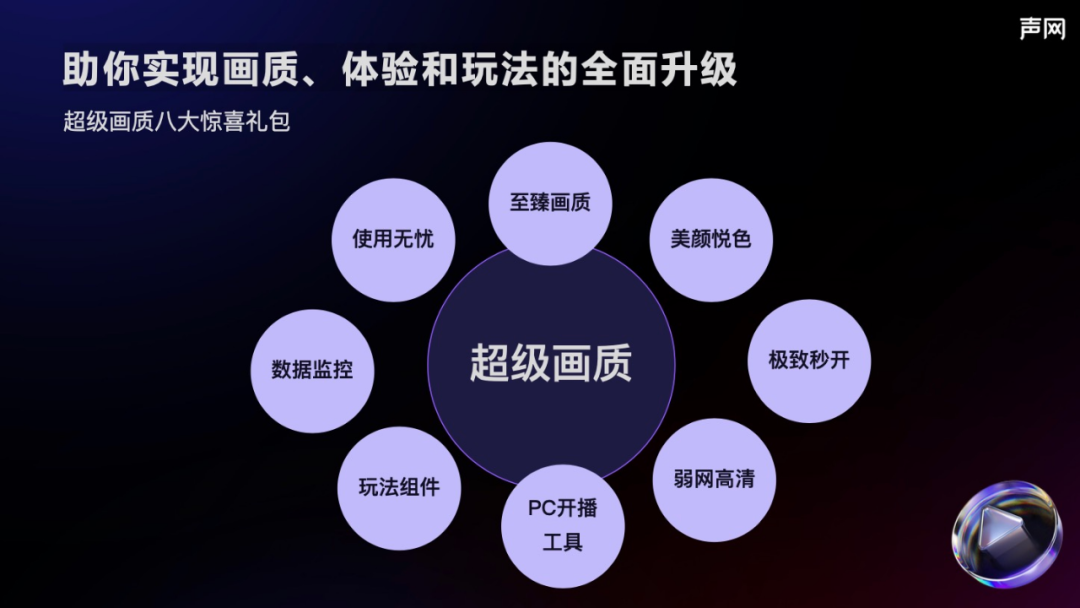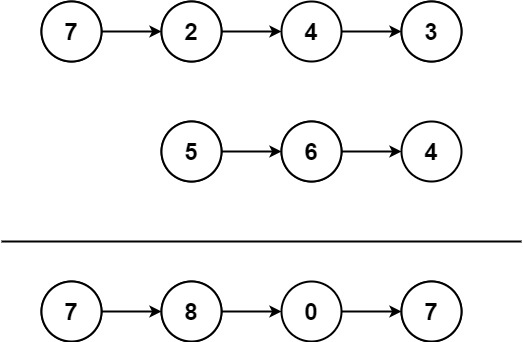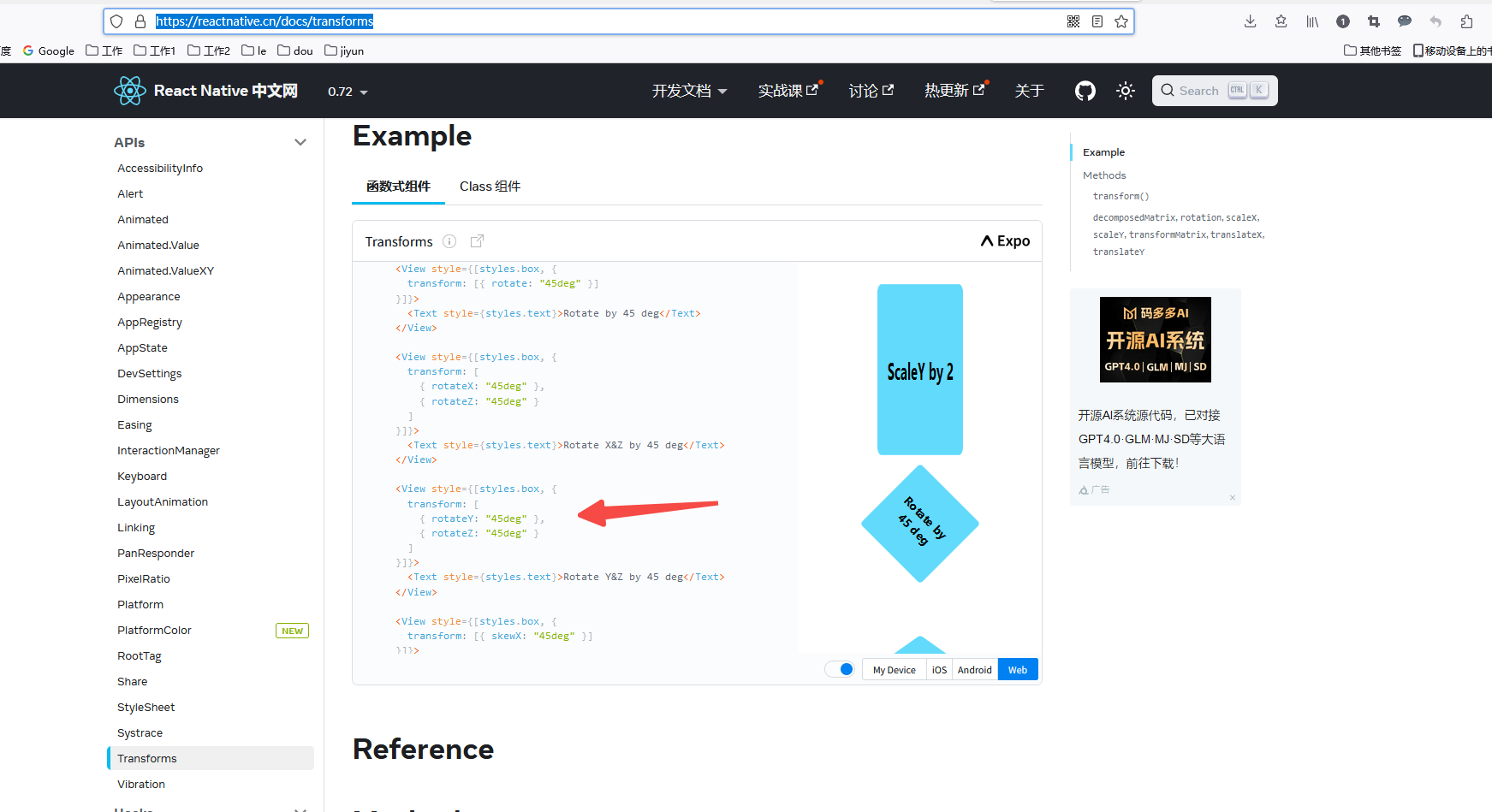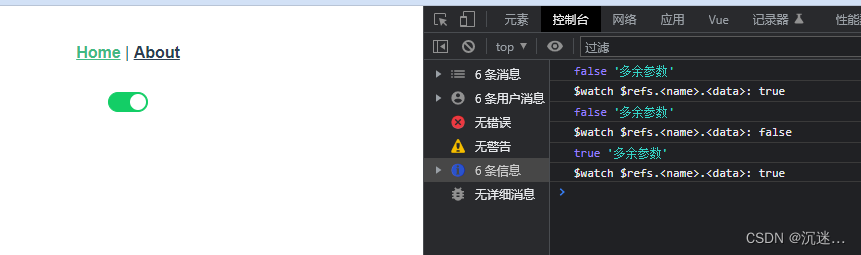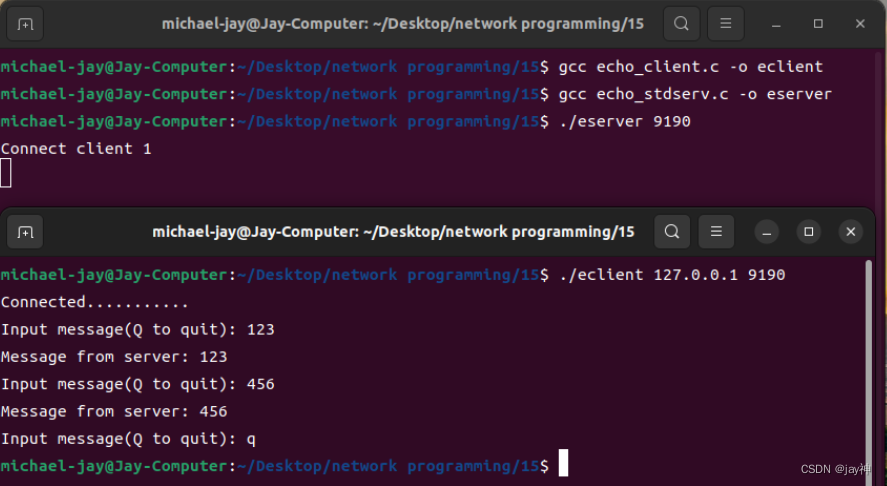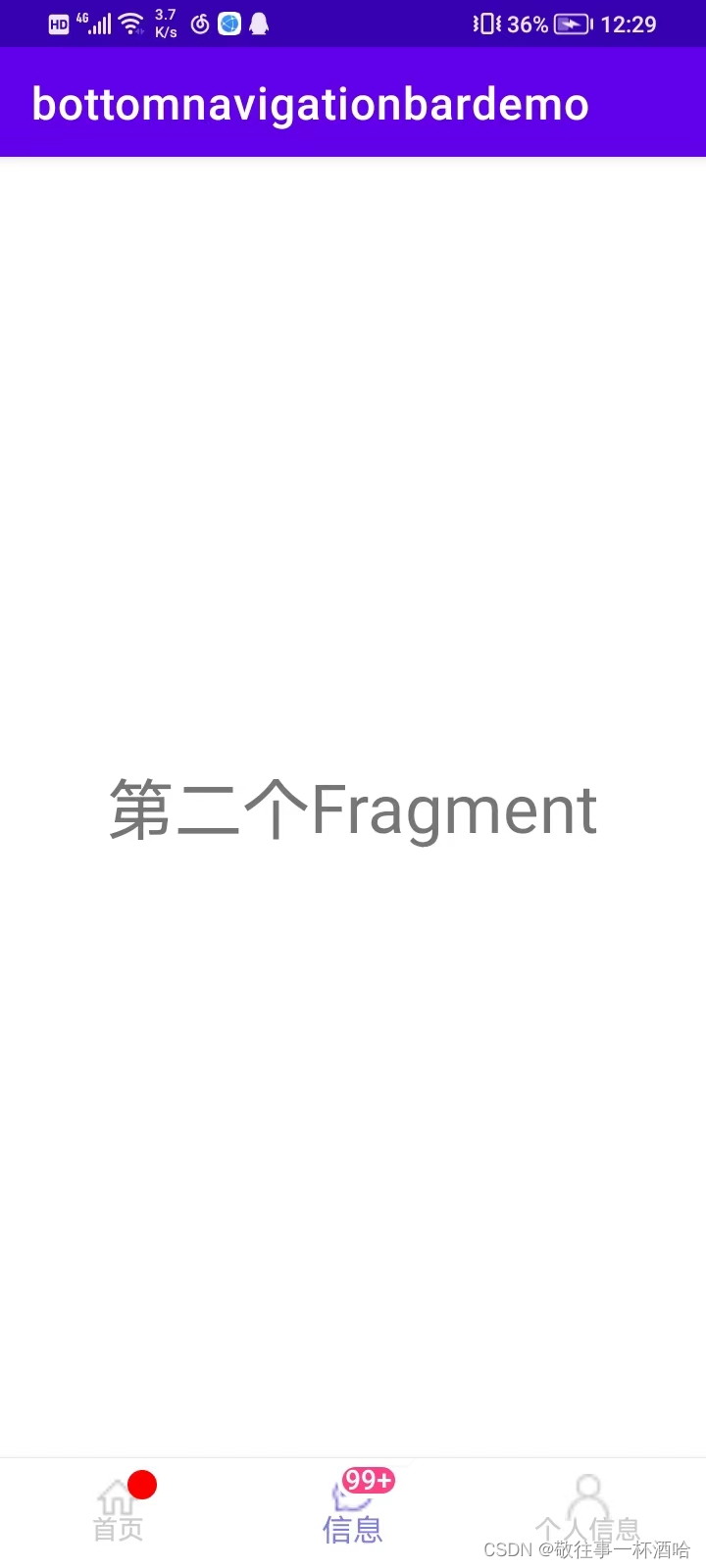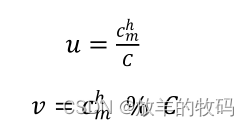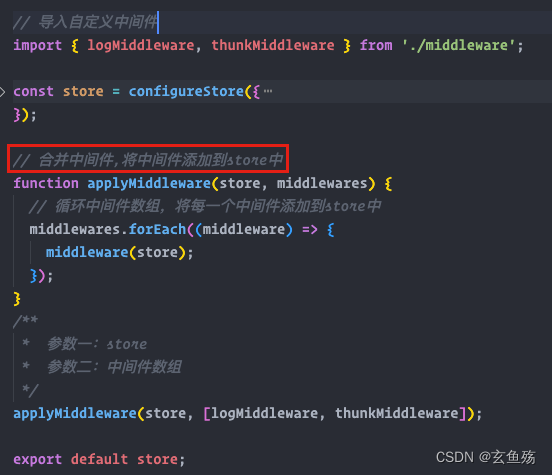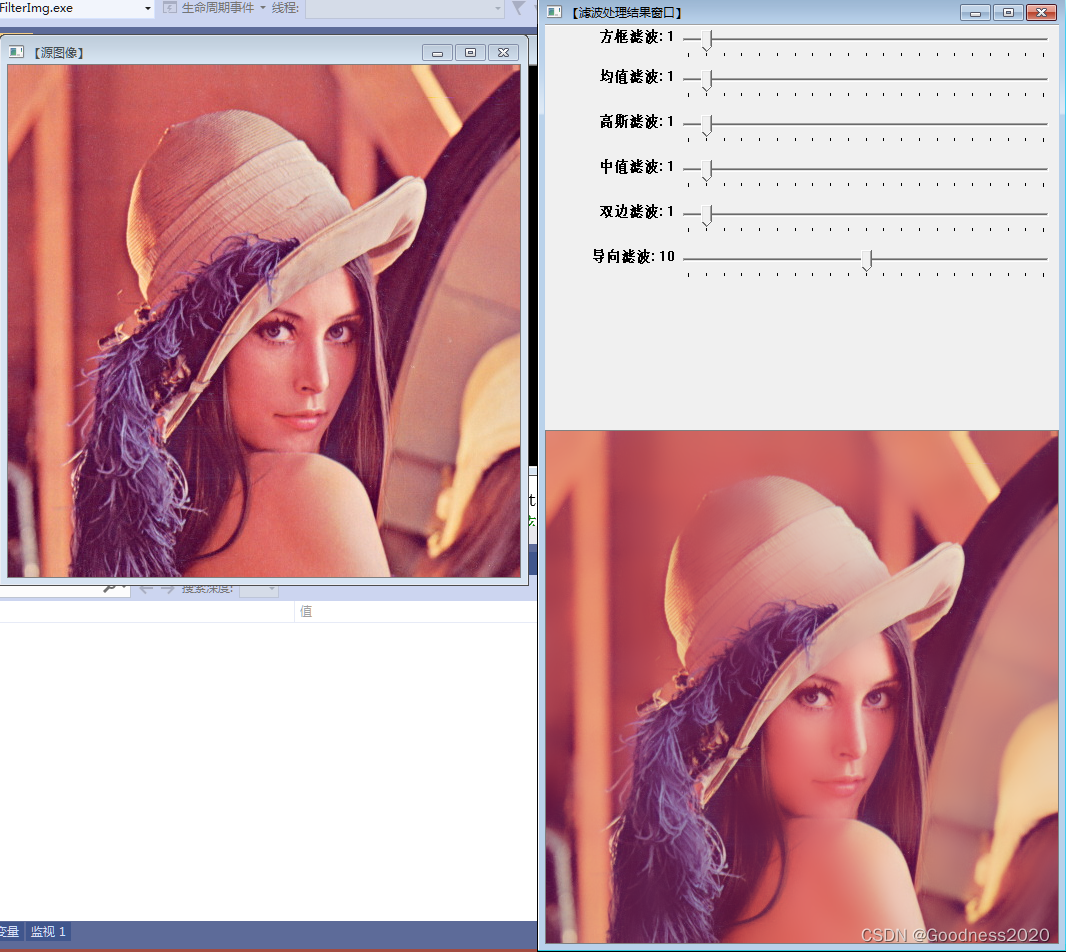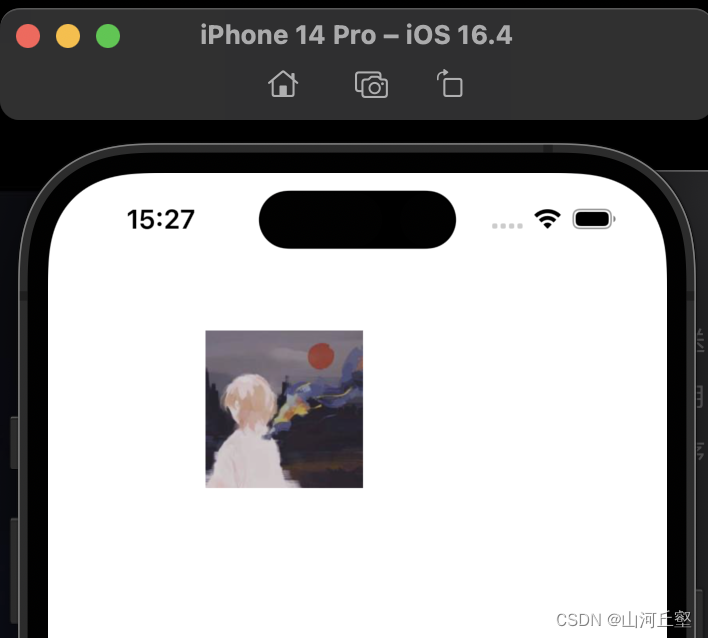今天给大家讲一讲 Git常用命令的使用说明,希望本篇文章对大家有所帮助。
一、Git 安装
Git 的详细安装教程:见上一篇文章《Git上:Git安装教程》:
Git上:全网最全最详细的Git安装教程,建议收藏保存
二、Git 配置
Git 提供了一个叫做 git config 的工具,专门用来配置或读取相应的工作环境变量。
这些环境变量,决定了 Git 在各个环节的具体工作方式和行为。这些变量可以存放在以下三个不同的地方:
-
/etc/gitconfig 文件:系统中对所有用户都普遍适用的配置。若使用 git config 时用 --system 选项,读写的就是这个文件。
-
~/.gitconfig 文件:用户目录下的配置文件只适用于该用户。若使用 git config 时用 --global 选项,读写的就是这个文件。
-
当前项目的 Git 目录中的配置文件(也就是工作目录中的 .git/config 文件):这里的配置仅仅针对当前项目有效。每一个级别的配置都会覆盖上层的相同配置,所以 .git/config 里的配置会覆盖 /etc/gitconfig 中的同名变量。
在 Windows 系统上,Git 会找寻用户主目录下的 .gitconfig 文件。主目录即 $HOME 变量指定的目录,一般都是 C:\Documents and Settings$USER。
此外,Git 还会尝试找寻 /etc/gitconfig 文件,只不过看当初 Git 装在什么目录,就以此作为根目录来定位。
配置个人的用户名和电子邮件地址:
git config --global user.name "user"
git config --global user.email "user@example.com"
如果用了 --global 选项,那么更改的配置文件就是位于你用户主目录下的那个,以后你所有的项目都会默认使用这里配置的用户信息。
如果要在某个特定的项目中使用其他名字或者电邮,只要去掉 --global 选项重新配置即可,新的设定保存在当前项目的 .git/config 文件里。
三、Git 工作流程
Git 一般工作流程如下:
-
克隆 Git 资源作为工作目录。
-
在克隆的资源上添加或修改文件。
-
如果其他人修改了,你可以更新资源。
-
在提交前查看修改。
-
提交修改。
-
在修改完成后,如果发现错误,可以撤回提交并再次修改并提交。
下图展示了 Git 的工作流程:
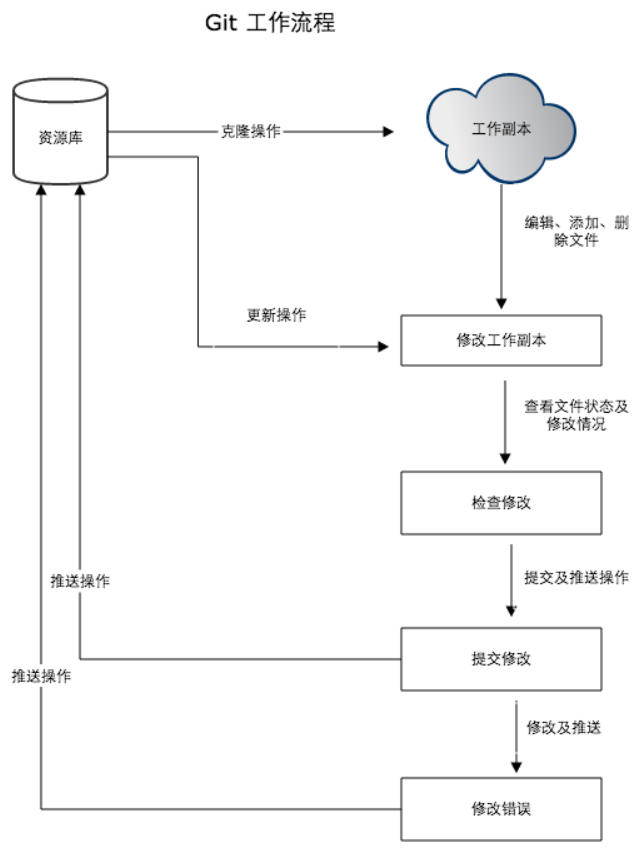
四、Git 工作区、暂存区和版本库
我们先来理解下 Git 工作区、暂存区和版本库概念:
-
工作区:就是你在电脑里能看到的目录。
-
暂存区:英文叫 stage 或 index。一般存放在 .git 目录下的 index 文件(.git/index)中,所以我们把暂存区有时也叫作索引(index)。
-
版本库:工作区有一个隐藏目录 .git,这个不算工作区,而是 Git 的版本库。
下面这个图展示了工作区、版本库中的暂存区和版本库之间的关系:
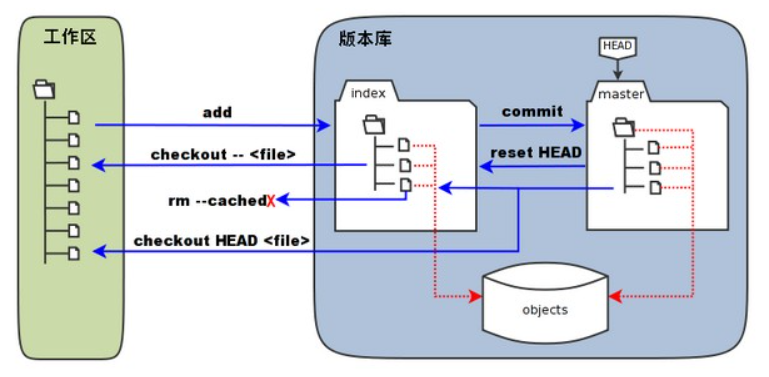
-
图中左侧为工作区,右侧为版本库。在版本库中标记为 "index" 的区域是暂存区(stage/index),标记为 "master" 的是 master 分支所代表的目录树。
-
图中我们可以看出此时 "HEAD" 实际是指向 master 分支的一个"游标"。所以图示的命令中出现 HEAD 的地方可以用 master 来替换。
-
图中的 objects 标识的区域为 Git 的对象库,实际位于 ".git/objects" 目录下,里面包含了创建的各种对象及内容。
-
当对工作区修改(或新增)的文件执行 git add 命令时,暂存区的目录树被更新,同时工作区修改(或新增)的文件内容被写入到对象库中的一个新的对象中,而该对象的ID被记录在暂存区的文件索引中。
-
当执行提交操作(git commit)时,暂存区的目录树写到版本库(对象库)中,master 分支会做相应的更新。即 master 指向的目录树就是提交时暂存区的目录树。
-
当执行 git reset HEAD 命令时,暂存区的目录树会被重写,被 master 分支指向的目录树所替换,但是工作区不受影响。
-
当执行 git rm --cached命令时,会直接从暂存区删除文件,工作区则不做出改变。
-
当执行 git checkout . 或者 git checkout --命令时,会用暂存区全部或指定的文件替换工作区的文件。这个操作很危险,会清除工作区中未添加到暂存区中的改动。
-
当执行 git checkout HEAD . 或者 git checkout HEAD命令时,会用 HEAD 指向的 master 分支中的全部或者部分文件替换暂存区和以及工作区中的文件。这个命令也是极具危险性的,因为不但会清除工作区中未提交的改动,也会清除暂存区中未提交的改动。
五、常用 Git 命令清单
一般来说,日常使用只要记住下图6个命令,就可以了。但是熟练使用,恐怕要记住60~100个命令。
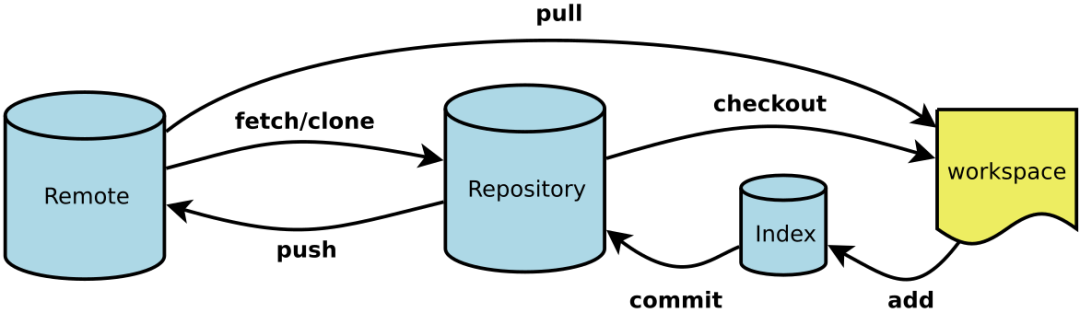
下面是我整理的常用 Git 命令清单。几个专用名词的译名如下。
-
Workspace:工作区
-
Index / Stage:暂存区
-
Repository:仓库区(或本地仓库)
-
Remote:远程仓库
1. 创建仓库
# 在当前目录新建一个Git代码库
$ git init# 新建一个目录,将其初始化为Git代码库
$ git init [newrepo]# 克隆仓库,下载一个项目和它的整个代码历史
$ git clone [url]# 如果我们需要克隆到指定的目录
$ git clone [url] [directory]
2. 增加/删除文件
# 添加指定文件到暂存区
$ git add [file1] [file2] ...# 添加指定目录到暂存区,包括子目录
$ git add [dir]# 添加当前目录的所有文件到暂存区
$ git add .# 添加每个变化前,都会要求确认
# 对于同一个文件的多处变化,可以实现分次提交
$ git add -p# 删除工作区文件,并且将这次删除放入暂存区
$ git rm [file1] [file2] ...# 停止追踪指定文件,但该文件会保留在工作区
$ git rm --cached [file]# 改名文件,并且将这个改名放入暂存区
$ git mv [file-original] [file-renamed]
3. 代码提交
# 提交暂存区到仓库区
$ git commit -m [message]# 提交暂存区的指定文件到仓库区
$ git commit [file1] [file2] ... -m [message]# 提交工作区自上次commit之后的变化,直接到仓库区
$ git commit -a# 提交时显示所有diff信息
$ git commit -v# 使用一次新的commit,替代上一次提交
# 如果代码没有任何新变化,则用来改写上一次commit的提交信息
$ git commit --amend -m [message]# 重做上一次commit,并包括指定文件的新变化
$ git commit --amend [file1] [file2] ...
4. 分支管理
# 列出所有本地分支
$ git branch# 列出所有远程分支
$ git branch -r# 列出所有本地分支和远程分支
$ git branch -a# 新建一个分支,但依然停留在当前分支
$ git branch [branch-name]# 新建一个分支,并切换到该分支
$ git checkout -b [branch]# 新建一个分支,指向指定commit
$ git branch [branch] [commit]# 新建一个分支,与指定的远程分支建立追踪关系
$ git branch --track [branch] [remote-branch]# 切换到指定分支,并更新工作区
$ git checkout [branch-name]# 切换到上一个分支
$ git checkout -# 建立追踪关系,在现有分支与指定的远程分支之间
$ git branch --set-upstream [branch] [remote-branch]# 合并指定分支到当前分支
$ git merge [branch]# 选择一个commit,合并进当前分支
$ git cherry-pick [commit]# 删除分支
$ git branch -d [branch-name]# 删除远程分支
$ git push origin --delete [branch-name]
$ git branch -dr [remote/branch]
5. 标签
# 列出所有tag
$ git tag# 新建一个tag在当前commit
$ git tag [tag]# 新建一个tag在指定commit
$ git tag [tag] [commit]# 删除本地tag
$ git tag -d [tag]# 删除远程tag
$ git push origin :refs/tags/[tagName]# 查看tag信息
$ git show [tag]# 提交指定tag
$ git push [remote] [tag]# 提交所有tag
$ git push [remote] --tags# 新建一个分支,指向某个tag
$ git checkout -b [branch] [tag]
6. 查看历史提交
# 显示有变更的文件
$ git status# 显示当前分支的版本历史
$ git log# 显示commit历史,以及每次commit发生变更的文件
$ git log --stat# 搜索提交历史,根据关键词
$ git log -S [keyword]# 显示某个commit之后的所有变动,每个commit占据一行
$ git log [tag] HEAD --pretty=format:%s# 显示某个commit之后的所有变动,其"提交说明"必须符合搜索条件
$ git log [tag] HEAD --grep feature# 显示某个文件的版本历史,包括文件改名
$ git log --follow [file]
$ git whatchanged [file]# 显示指定文件相关的每一次diff
$ git log -p [file]# 显示过去5次提交
$ git log -5 --pretty --oneline# 显示所有提交过的用户,按提交次数排序
$ git shortlog -sn# 显示指定文件是什么人在什么时间修改过
$ git blame [file]# 显示暂存区和工作区的差异
$ git diff# 显示暂存区和上一个commit的差异
$ git diff --cached [file]# 显示工作区与当前分支最新commit之间的差异
$ git diff HEAD# 显示两次提交之间的差异
$ git diff [first-branch]...[second-branch]# 显示今天你写了多少行代码
$ git diff --shortstat "@{0 day ago}"# 显示某次提交的元数据和内容变化
$ git show [commit]# 显示某次提交发生变化的文件
$ git show --name-only [commit]# 显示某次提交时,某个文件的内容
$ git show [commit]:[filename]# 显示当前分支的最近几次提交
$ git reflog
7. 远程仓库同步
# 下载远程仓库的所有变动
$ git fetch [remote]# 显示所有远程仓库
$ git remote -v# 显示某个远程仓库的信息
$ git remote show [remote]# 增加一个新的远程仓库,并命名
$ git remote add [shortname] [url]# 取回远程仓库的变化,并与本地分支合并
$ git pull [remote] [branch]# 上传本地指定分支到远程仓库
$ git push [remote] [branch]# 强行推送当前分支到远程仓库,即使有冲突
$ git push [remote] --force# 推送所有分支到远程仓库
$ git push [remote] --all
8. 撤销操作
# 恢复暂存区的指定文件到工作区
$ git checkout [file]# 恢复某个commit的指定文件到暂存区和工作区
$ git checkout [commit] [file]# 恢复暂存区的所有文件到工作区
$ git checkout .# 重置暂存区的指定文件,与上一次commit保持一致,但工作区不变
$ git reset [file]# 重置暂存区与工作区,与上一次commit保持一致
$ git reset --hard# 重置当前分支的指针为指定commit,同时重置暂存区,但工作区不变
$ git reset [commit]# 重置当前分支的HEAD为指定commit,同时重置暂存区和工作区,与指定commit一致
$ git reset --hard [commit]# 重置当前HEAD为指定commit,但保持暂存区和工作区不变
$ git reset --keep [commit]# 新建一个commit,用来撤销指定commit
# 后者的所有变化都将被前者抵消,并且应用到当前分支
$ git revert [commit]# 暂时将未提交的变化移除,稍后再移入
$ git stash
$ git stash pop
六、Git 常用命令速查表
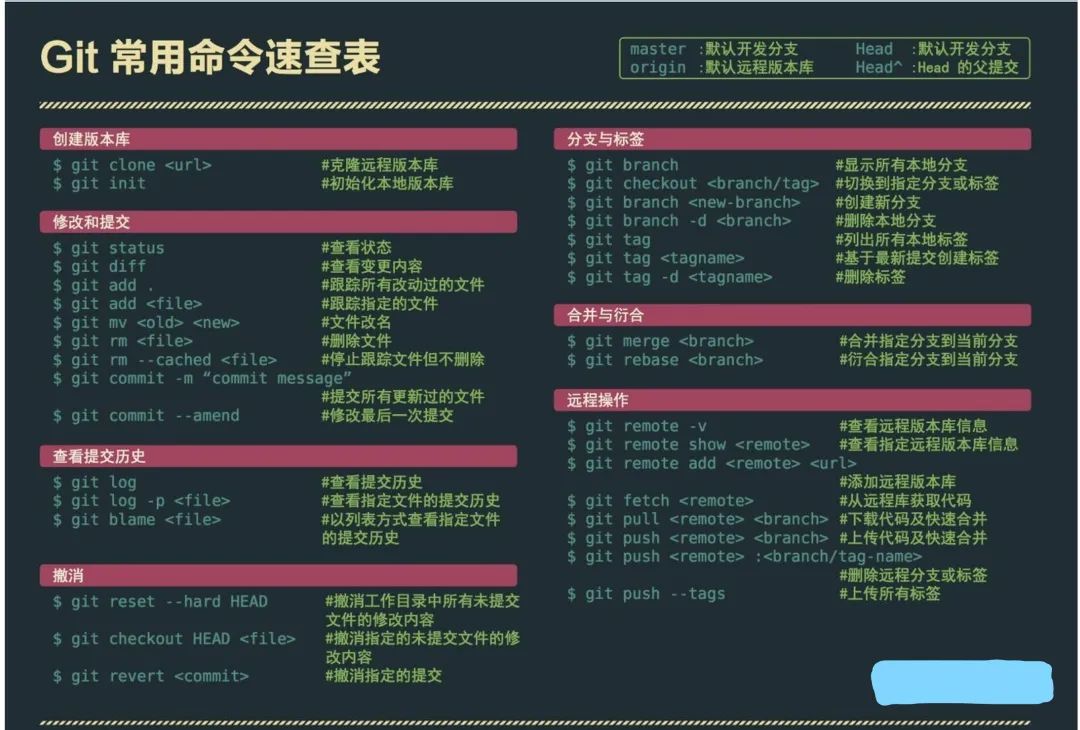
七、Git 电子书推荐
经过 Git 上、下两篇文章,相信大家对 Git 的安装和使用基本已经掌握了,剩下的就是大家自己动手实操了。关于 Git 的更全面与深入的知识,这里推荐给大家一本有关 Git 的电子版书籍《progit》,我把该书籍的目录贴出来给大家看一下。如果感兴趣的伙伴们,可以私聊我回复【git】获取下载链接。QQ群号:876392689
《progit》书籍封面和目录如下:
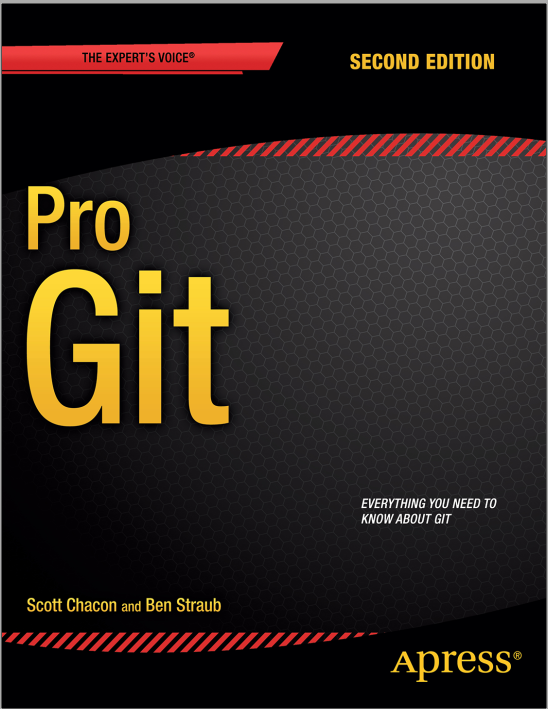
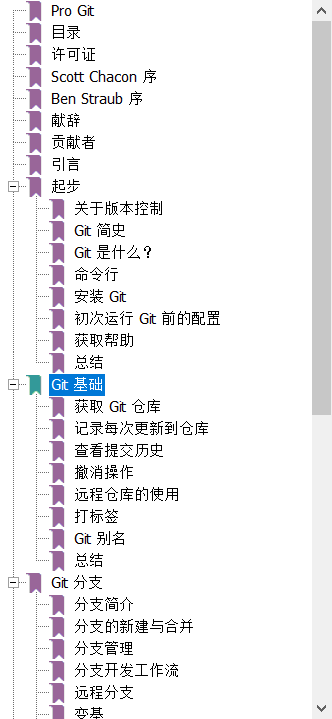
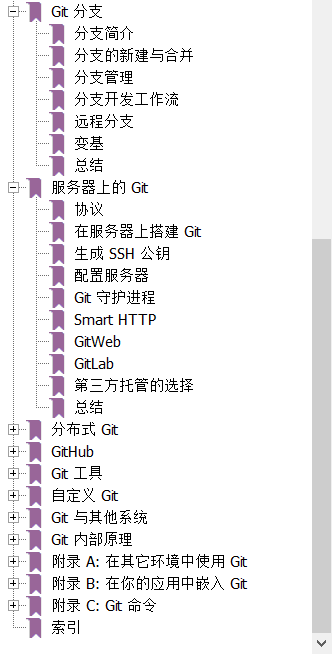
个人感觉《progit》这本书写得不错👍,喜欢的朋友加群,群文件自取!
-END-